
Orodha ya maudhui:
- Hatua ya 1: Vipengele
- Hatua ya 2: Unganisha Ngao ya Kuonyesha ya skrini ya ILI9341 TFT kwa Arduino
- Hatua ya 3: Anza Visuino na Ongeza Shield ya Kuonyesha TFT
- Hatua ya 4: Katika Visuino: Ongeza Chora Nakala ya Nakala ya Kivuli cha Nakala
- Hatua ya 5: Katika Visuino: Ongeza Mchoro wa Nakala ya Sehemu ya Mbele ya Nakala
- Hatua ya 6: Katika Visuino: Ongeza Chora Kitengo cha Bitmap kwa michoro
- Hatua ya 7: Katika Visuino: Ongeza pini kwa Sifa za X na Y za Chombo cha Bitmap
- Hatua ya 8: Katika Visuino: Ongeza Jenereta 2 za Sine kamili, na Sanidi ya Kwanza
- Hatua ya 9: Katika Visuino: Sanidi Jenereta ya Pili ya Sine, na Unganisha Jenereta za Sine kwenye Pini za X na Y za Kuratibu za Bitmap
- Hatua ya 10: Katika Visuino: Ongeza na Unganisha Anza na Saa Vipengele vya Chanzo Mbalimbali
- Hatua ya 11: Tengeneza, Jaza na Upakie Nambari ya Arduino
- Hatua ya 12: Na Cheza…
- Mwandishi John Day [email protected].
- Public 2024-01-30 12:54.
- Mwisho uliobadilishwa 2025-01-23 15:11.


Ngao za kuonyesha za skrini ya kugusa ya TFT ya ILI9341 ni maarufu sana kwa Ngao za Kuonyesha za Arduino. Visuino imekuwa na msaada kwao kwa muda mrefu, lakini sikuwahi kupata nafasi ya kuandika mafunzo juu ya jinsi ya kuyatumia. Hivi karibuni hata hivyo watu wachache waliuliza maswali juu ya kutumia maonyesho na Visuino, kwa hivyo niliamua kutengeneza mafunzo.
Katika Mafunzo haya, nitakuonyesha jinsi ilivyo rahisi, kuunganisha Shield na Arduino, na kuipanga na Visuino ili kuhuisha Bitmap kuzunguka kwenye Onyesho.
Hatua ya 1: Vipengele

- Bodi moja inayolingana ya Arduino Uno (Inaweza kufanya kazi na Mega pia, lakini sijajaribu ngao nayo bado)
- Shield moja ya ILI9341 2.4 "TFT Touchscreen ya Arduino
Hatua ya 2: Unganisha Ngao ya Kuonyesha ya skrini ya ILI9341 TFT kwa Arduino


Chomeka TFT Shield juu ya Arduino Uno kama inavyoonekana kwenye picha
Hatua ya 3: Anza Visuino na Ongeza Shield ya Kuonyesha TFT
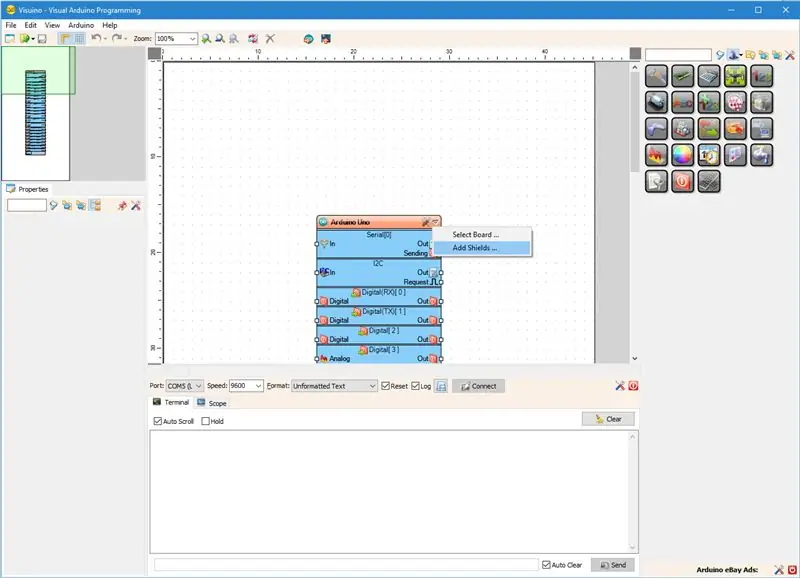
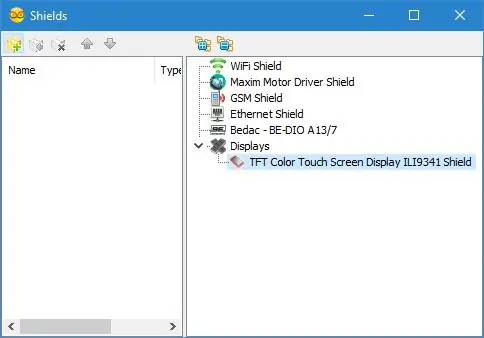
Ili kuanza programu ya Arduino, utahitaji kuwa na IDE ya Arduino iliyosanikishwa kutoka hapa:
Hakikisha umesakinisha 1.6.7 au zaidi, vinginevyo hii inayoweza kufundishwa haitafanya kazi
Visuino: https://www.visuino.com pia inahitaji kusakinishwa.
- Anza Visuino kama inavyoonekana kwenye picha ya kwanza
- Bonyeza kitufe cha "Mshale Chini" cha sehemu ya Arduino kufungua Menyu ya Kushuka (Picha 1)
- Kutoka kwenye Menyu chagua "Ongeza Ngao…" (Picha 1)
- Katika mazungumzo ya "Shields" panua kategoria ya "Maonyesho", na uchague "TFT Colour Touch Screen Display ILI9341 Shield", kisha bonyeza kitufe cha "+" kuiongeza (Picha 2)
Hatua ya 4: Katika Visuino: Ongeza Chora Nakala ya Nakala ya Kivuli cha Nakala
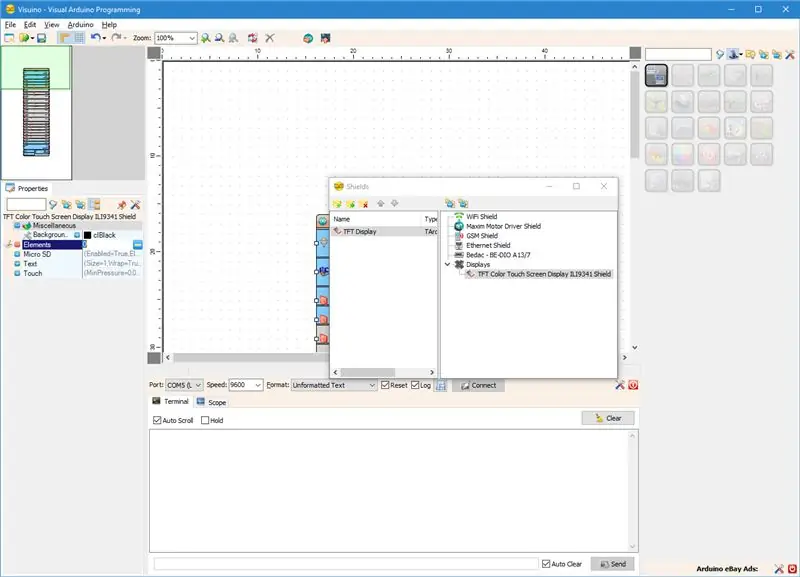
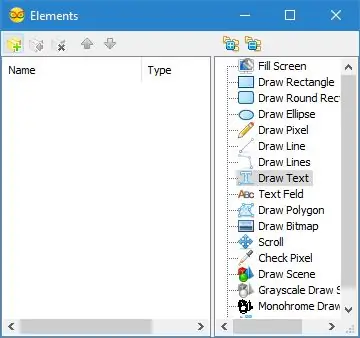
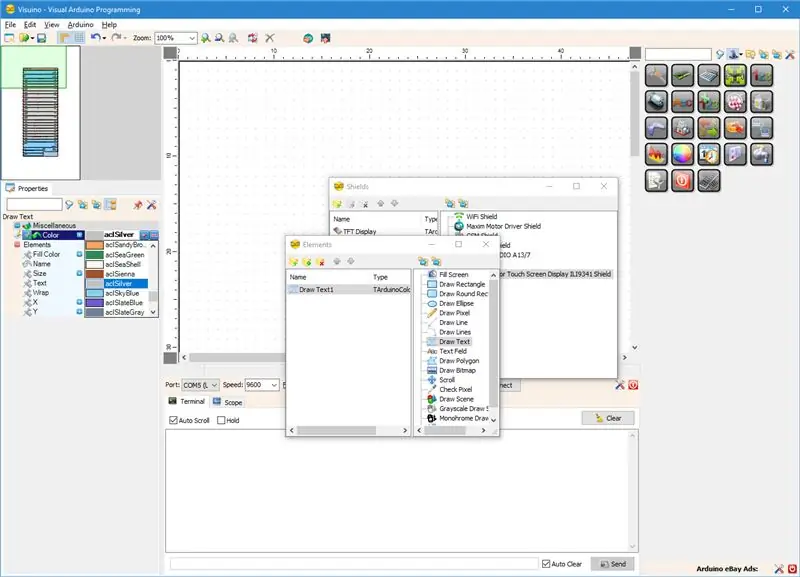
Ifuatayo tunahitaji kuongeza vitu vya Picha ili kutoa maandishi na bitmap. Kwanza tutaongeza kipengee cha picha kuteka kivuli cha maandishi:
- Katika Kikaguzi cha Kitu, bonyeza kitufe cha "…" karibu na thamani ya mali ya "Elements" ya "TFT Display" Element (Picha 1)
- Katika mhariri wa Elements chagua "Chora Nakala", kisha bonyeza kitufe cha "+" (Picha 2) kuongeza moja (Picha 3)
- Katika Kikaguzi cha kitu weka thamani ya mali ya "Rangi" ya kipengee cha "Chora Nakala1" kwa "aclSilver" (Picha 3)
- Katika Kikaguzi cha kitu weka thamani ya mali ya "Ukubwa" ya kipengee cha "Chora Nakala1" kuwa "4" (Picha 4). Hii inafanya maandishi kuwa makubwa
- Katika Kikaguzi cha kitu weka thamani ya mali ya "Nakala" ya kipengee cha "Chora Nakala1" kwa "Visuino" (Picha ya 5)
- Katika Kikaguzi cha kitu weka thamani ya mali "X" ya kipengee cha "Chora Nakala1" kuwa "43" (Picha 6)
- Katika Kikaguzi cha kitu weka thamani ya mali ya "Y" ya kipengee cha "Chora Nakala1" kuwa "278" (Picha ya 6)
Hatua ya 5: Katika Visuino: Ongeza Mchoro wa Nakala ya Sehemu ya Mbele ya Nakala
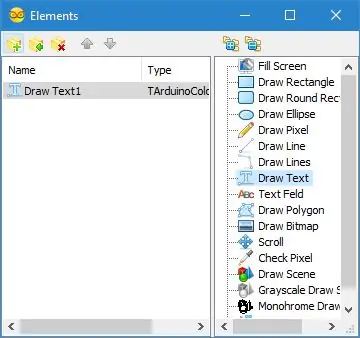
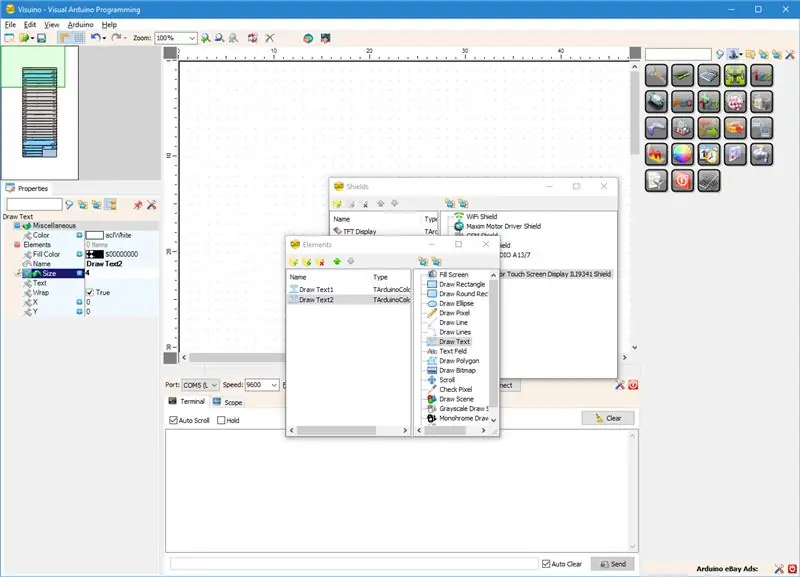
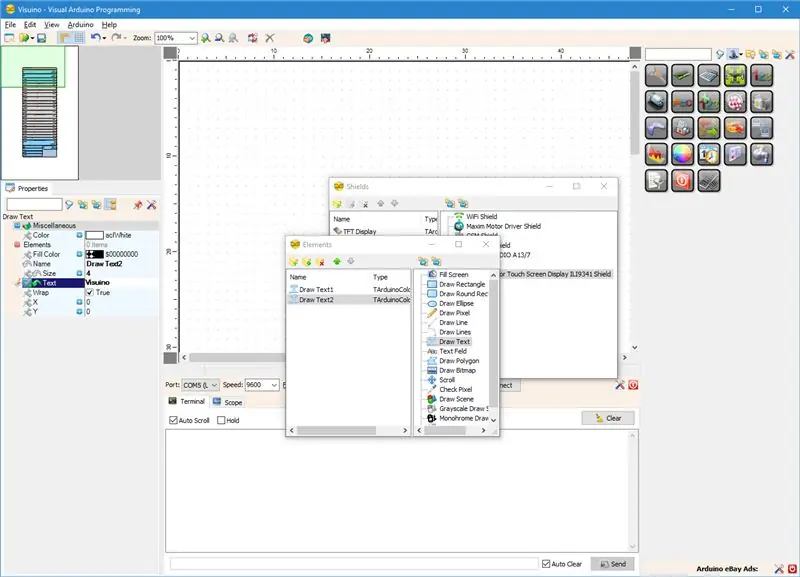
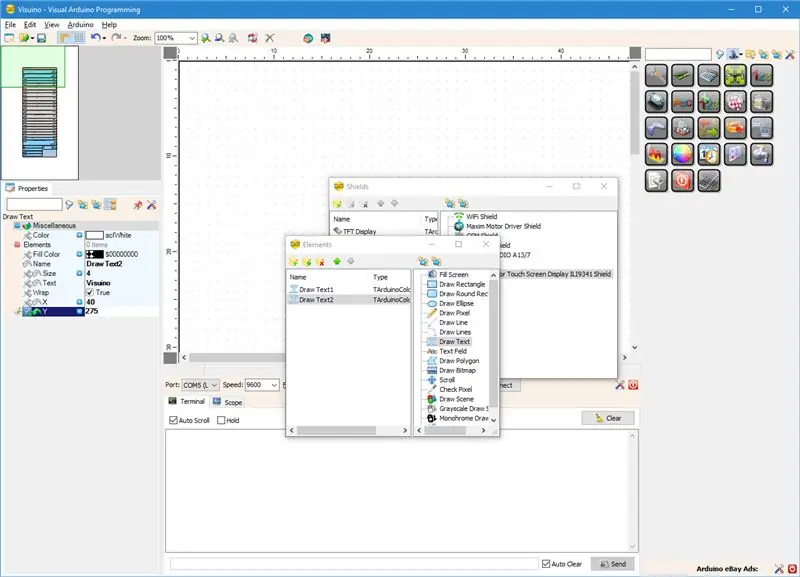
Sasa tutaongeza kipengee cha picha kuteka maandishi:
- Katika mhariri wa Elements chagua "Chora Nakala", kisha bonyeza kitufe cha "+" (Picha 1) ili kuongeza ya pili (Picha 2)
- Katika Kikaguzi cha kitu weka thamani ya mali ya "Ukubwa" ya kipengee cha "Chora Nakala1" kuwa "4" (Picha 2)
- Katika Kikaguzi cha kitu weka thamani ya mali ya "Nakala" ya kipengee cha "Chora Nakala1" kwa "Visuino" (Picha 3)
- Katika Kikaguzi cha kitu weka thamani ya mali ya "X" ya kipengee cha "Chora Nakala1" kuwa "40" (Picha 4)
- Katika Kikaguzi cha kitu weka thamani ya mali ya "Y" ya kipengee cha "Chora Nakala1" kuwa "275" (Picha ya 4)
Hatua ya 6: Katika Visuino: Ongeza Chora Kitengo cha Bitmap kwa michoro
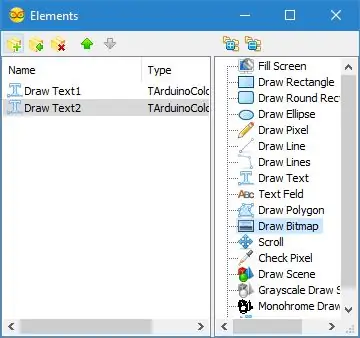
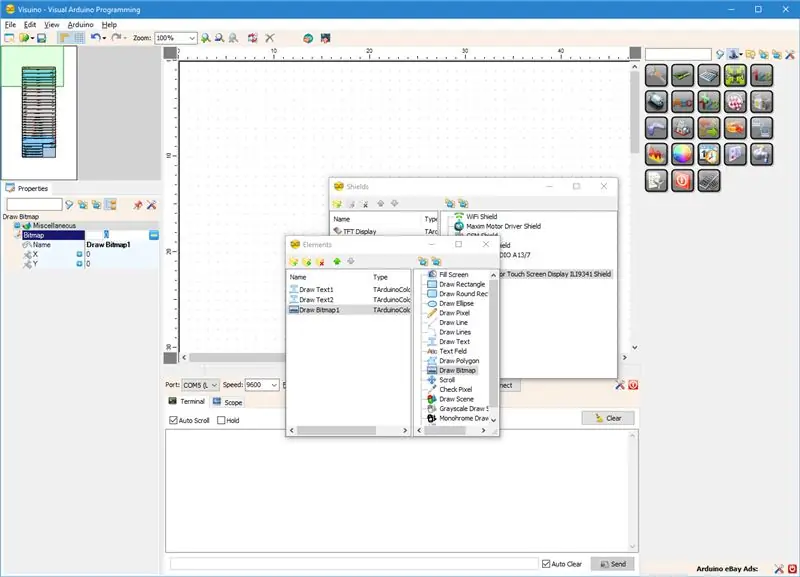
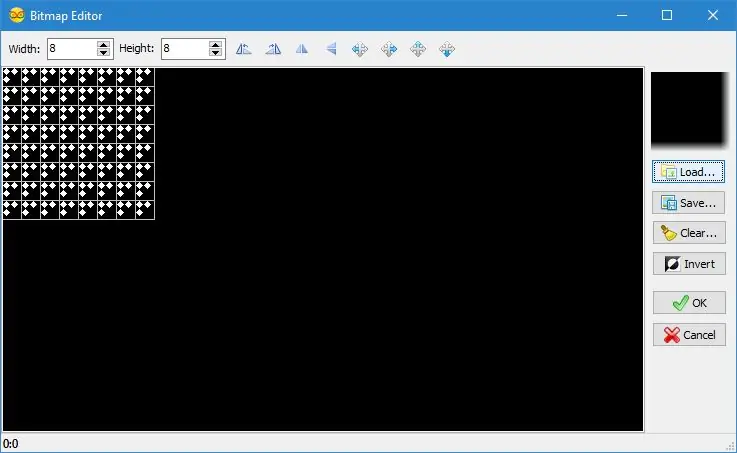
Ifuatayo tutaongeza kipengee cha picha kuteka bitmap:
- Katika mhariri wa Vipengele chagua "Chora Bitmap", kisha bonyeza kitufe cha "+" (Picha 1) kuongeza moja (Picha 2)
- Katika Kikaguzi cha Kitu, bonyeza kitufe cha "…" karibu na thamani ya mali ya "Bitmap" ya "Chora Bitmap1" Element (Picha 2) kufungua "Mhariri wa Bitmap" (Picha 3)
- Kwenye "Mhariri wa Bitmap" bonyeza kitufe cha "Mzigo…" (Picha 3) kufungua Faili ya Mazungumzo ya Picha (Picha 4)
- Katika Mazungumzo ya Fungua Faili, chagua kipigo cha kuteka, na bonyeza kitufe cha "Fungua" (Picha 4). Ikiwa faili ni kubwa sana inaweza isiweze kutoshea kwenye kumbukumbu ya Arduino. Ukitoka kwenye kosa la kumbukumbu wakati wa mkusanyiko, unaweza kuhitaji kuchagua kidogo kidogo
- Katika "Mhariri wa Bitmap" bonyeza "Sawa." kifungo (Picha 5) ili kufunga mazungumzo
Hatua ya 7: Katika Visuino: Ongeza pini kwa Sifa za X na Y za Chombo cha Bitmap
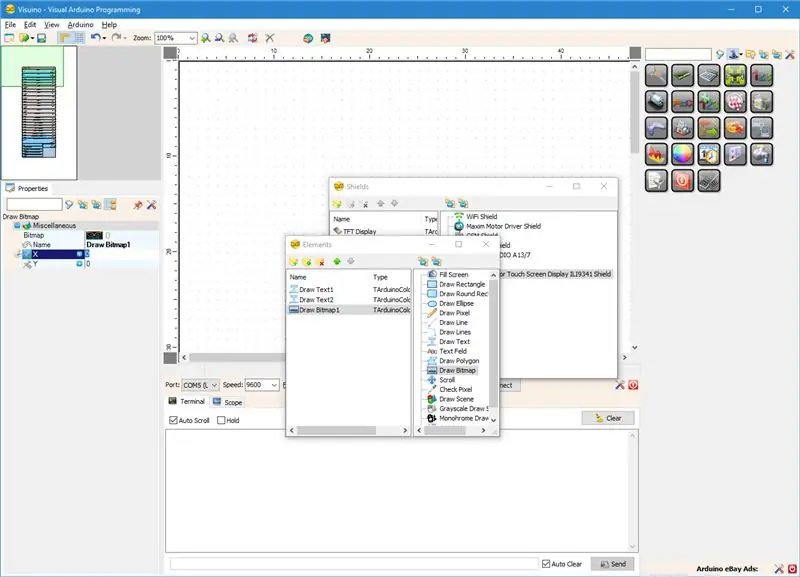
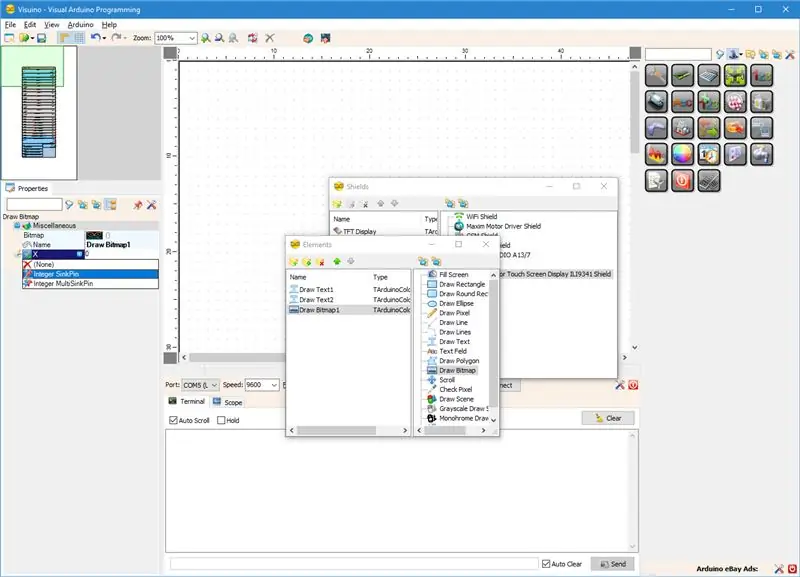
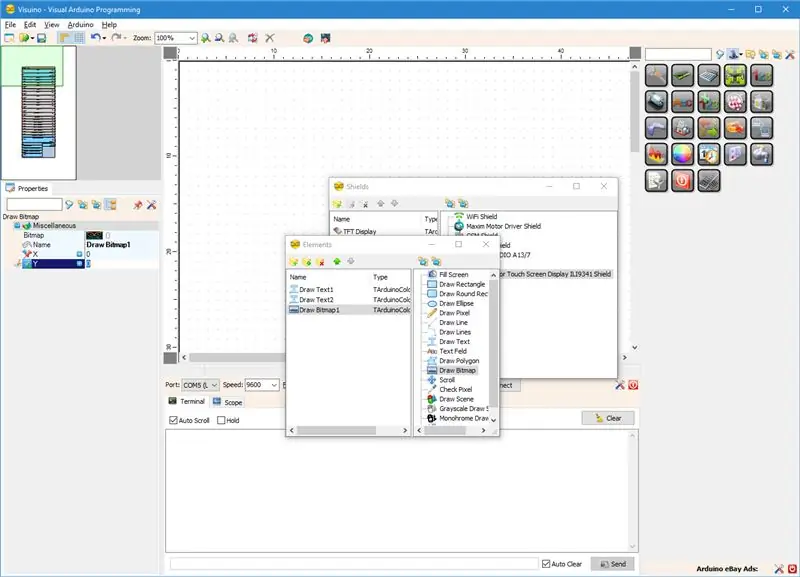
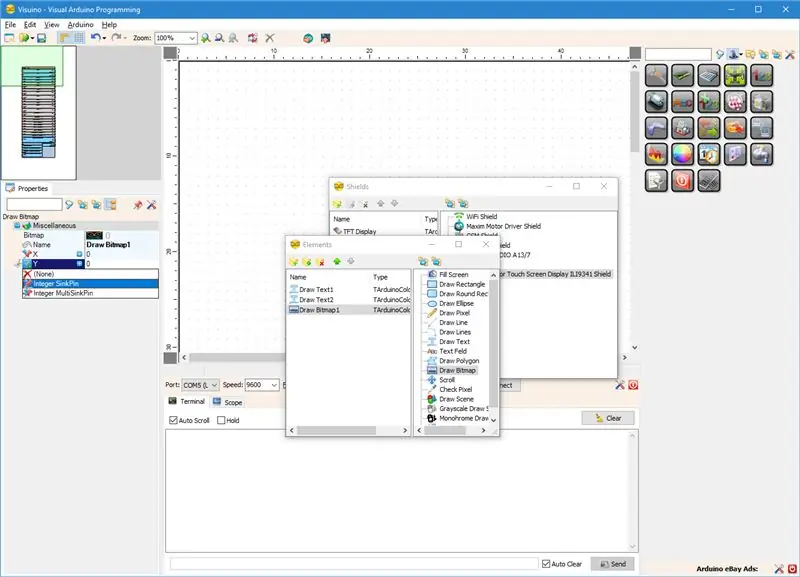
Kuhuisha Bitmap, tunahitaji kudhibiti msimamo wake wa X na Y. Kwa hili tutaongeza pini kwa mali ya X na Y:
- Kwenye Kikaguzi cha Kitu bonyeza kitufe cha "Pin" mbele ya mali ya "X" ya kipengee cha "Chora Bitmap1" (Picha 1), na uchague "Integer SinkPin" (Picha 2)
- Kwenye Kikaguzi cha Kitu bonyeza kitufe cha "Pin" mbele ya mali ya "Y" ya kipengee "Chora Bitmap1" (Picha 3), na uchague "Integer SinkPin" (Picha 4)
Hatua ya 8: Katika Visuino: Ongeza Jenereta 2 za Sine kamili, na Sanidi ya Kwanza
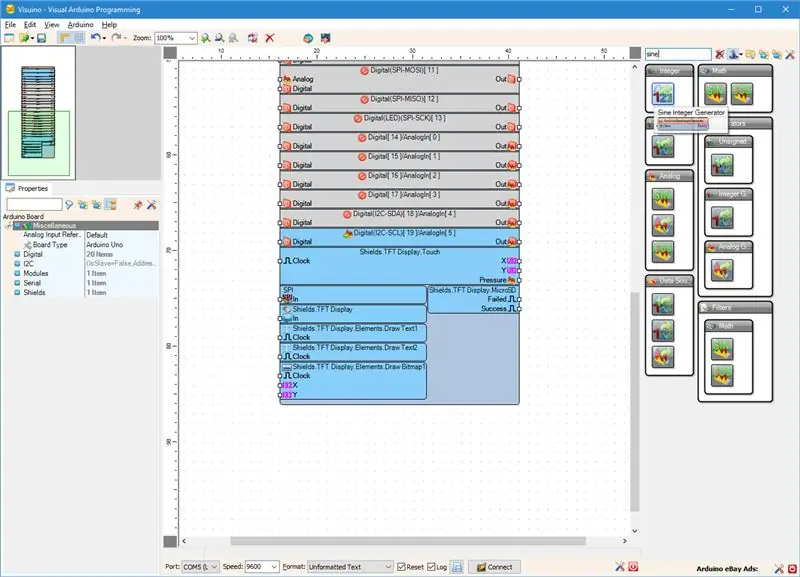
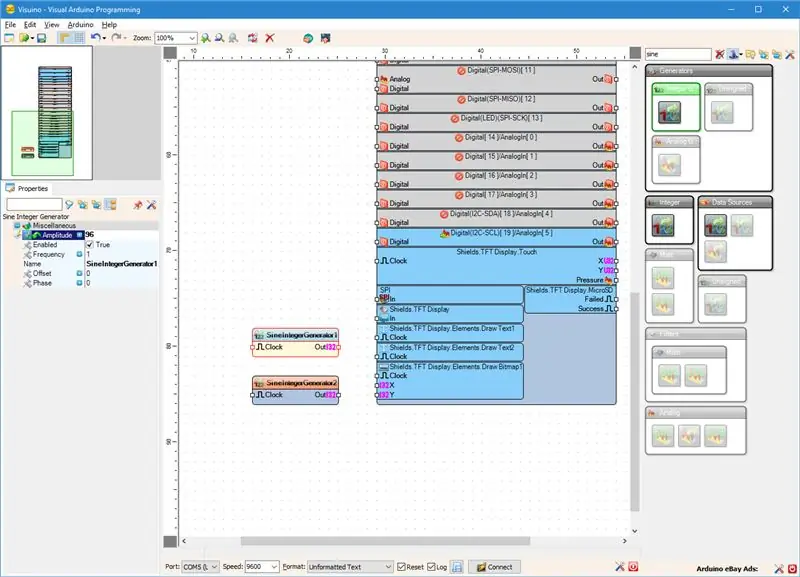
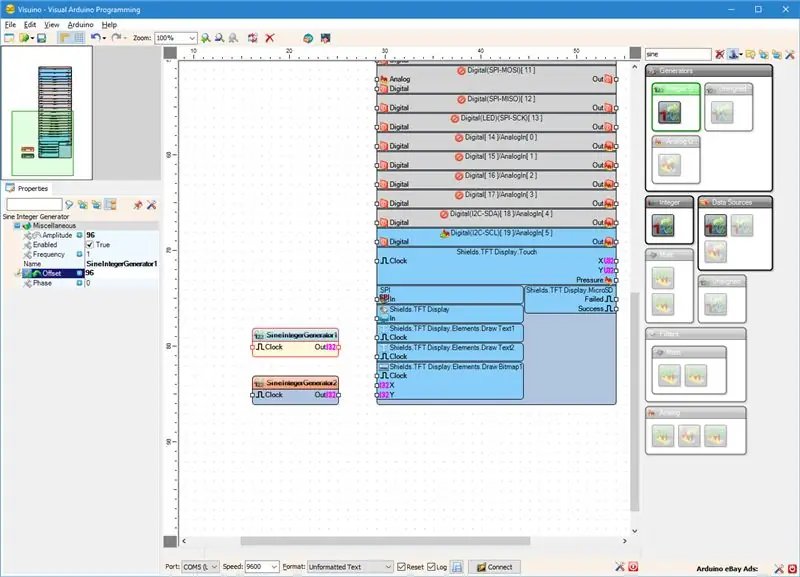
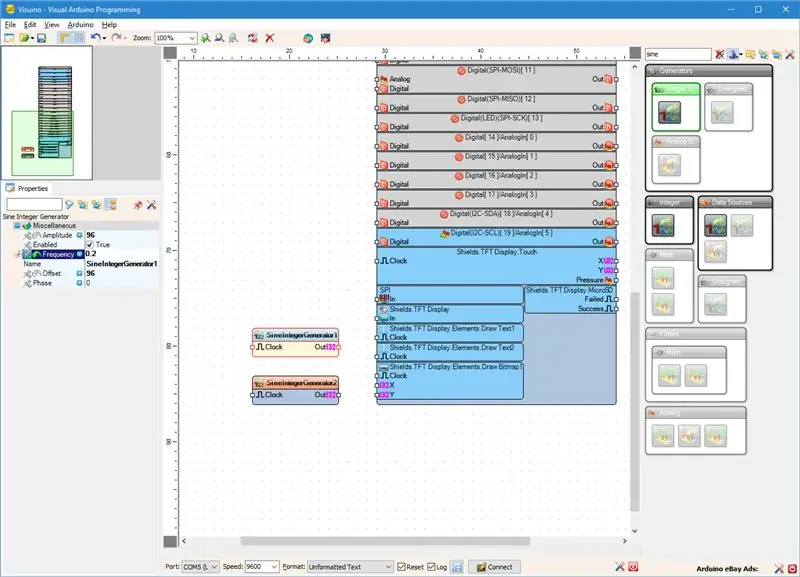
Tutatumia jenereta 2 za Sine kamili ili kuongeza harakati za bitmap:
- Andika "sine" kwenye kisanduku cha Kichujio cha Sanduku la Zana la Sehemu kisha uchague sehemu ya "Sine Integer Generator" (Picha 1), na utupe mbili kwenye eneo la muundo.
- Katika Kikaguzi cha vitu, weka thamani ya mali ya "Amplitude" ya sehemu ya SineIntegerGenerator1 kuwa "96" (Picha 2)
- Katika Kikaguzi cha Kitu, weka thamani ya mali ya "Kukamilisha" ya sehemu ya SineIntegerGenerator1 kuwa "96" (Picha 3)
- Katika Kikaguzi cha Kitu, weka thamani ya mali ya "Frequency" ya sehemu ya SineIntegerGenerator1 kuwa "0.2" (Picha 4)
Hatua ya 9: Katika Visuino: Sanidi Jenereta ya Pili ya Sine, na Unganisha Jenereta za Sine kwenye Pini za X na Y za Kuratibu za Bitmap
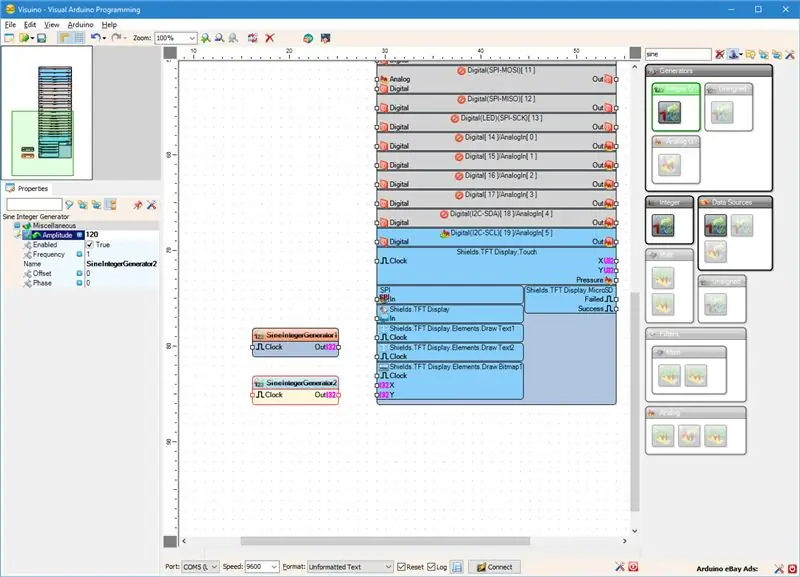
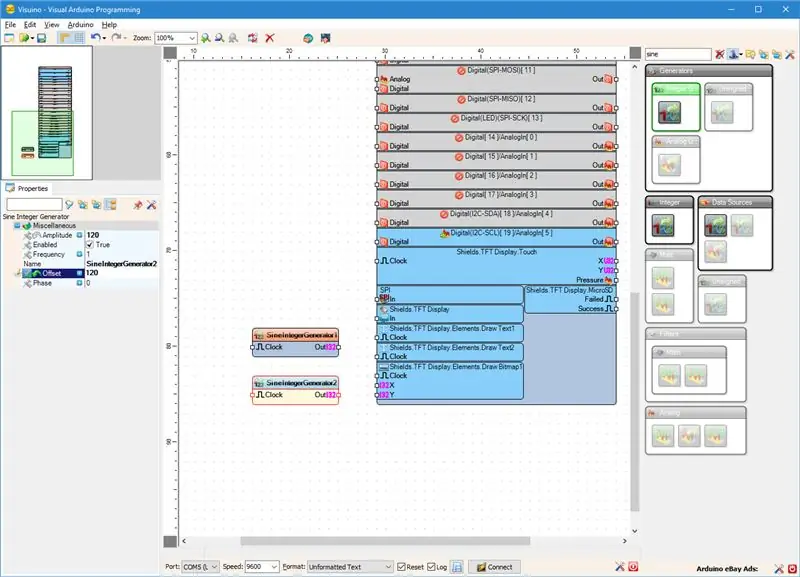
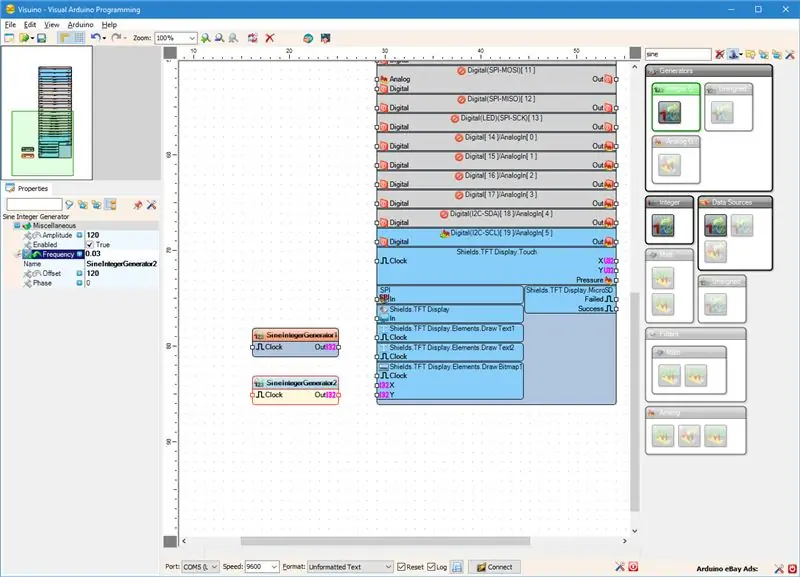
- Katika Kikaguzi cha Kitu, weka thamani ya mali ya "Amplitude" ya sehemu ya SineIntegerGenerator2 kuwa "120" (Picha 1)
- Katika Kikaguzi cha Kitu, weka thamani ya mali ya "Kukamilisha" ya sehemu ya SineIntegerGenerator2 kuwa "120" (Picha 2)
- Katika Kikaguzi cha Kitu, weka thamani ya mali ya "Frequency" ya sehemu ya SineIntegerGenerator2 kuwa "0.03" (Picha 3)
- Unganisha pini ya pato la "Out" ya kipengee cha SineIntegerGenerator1 kwenye pini ya kuingiza "X" ya "Shields. TFT Sisplay. Elements. Chora Bitmap1" ya sehemu ya Arduino (Picha 4)
- Unganisha pini ya pato la "Out" ya kipengee cha SineIntegerGenerator2 kwa pini ya kuingiza "Y" ya kipengee cha "Shields. TFT Display. Elements. Chora Bitmap1" ya sehemu ya Arduino (Picha 5)
Hatua ya 10: Katika Visuino: Ongeza na Unganisha Anza na Saa Vipengele vya Chanzo Mbalimbali
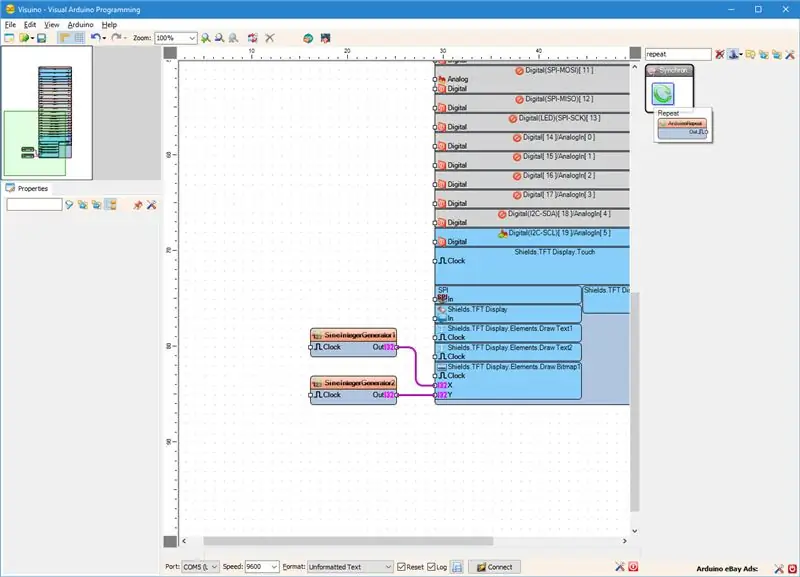
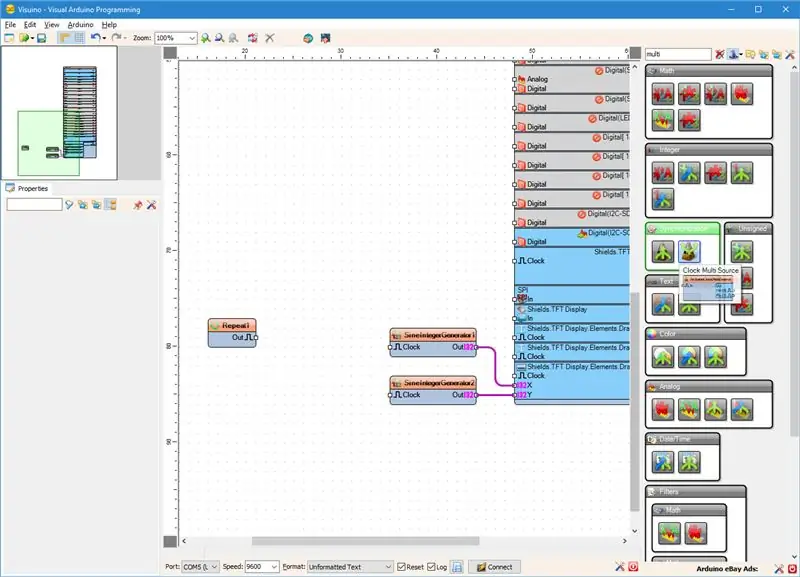
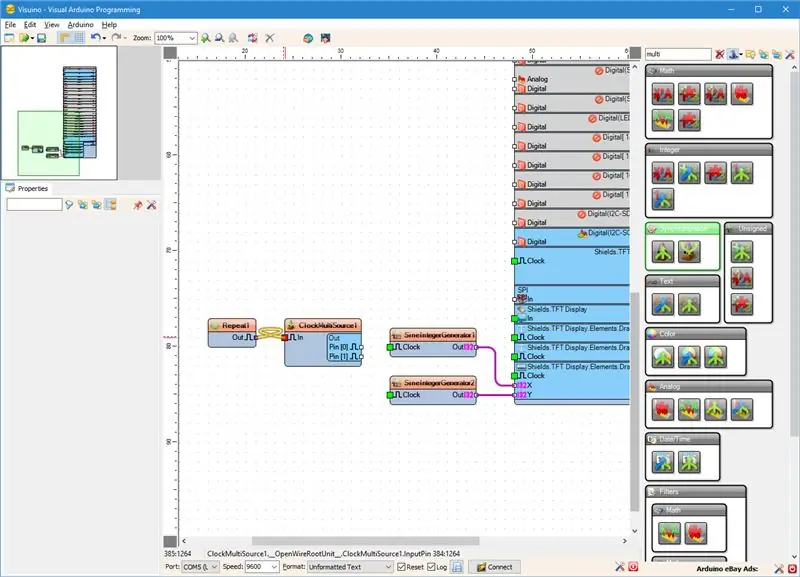
Ili kutoa bitmap kila wakati nafasi ya X na Y inasasishwa tunahitaji kutuma ishara ya saa kwenye kipengee cha "Chora Bitmap1". Ili kutuma amri baada ya nafasi kubadilishwa, tunahitaji njia ya kusawazisha hafla. Kwa hili tutatumia sehemu ya Rudia kuzalisha kila wakati hafla, na Chanzo cha Saa nyingi kutoa hafla 2 kwa mfuatano. Tukio la kwanza litafanya jenereta za sine kusasisha nafasi za X na Y, na ya pili itaangalia "Chora Bitmap1":
- Andika "kurudia" kwenye kisanduku cha Kichujio cha Sanduku la Zana la Sehemu, kisha chagua sehemu ya "Rudia" (Picha 1), na uiangushe katika eneo la muundo (Picha 2)
- Andika "anuwai" kwenye kisanduku cha Kichujio cha Sanduku la Zana la Sehemu, kisha chagua sehemu ya "Saa Mbalimbali ya Saa" (Picha 2), na uiangushe katika eneo la muundo (Picha 3)
- Unganisha pini ya pato la "Nje" ya sehemu ya Rudia1 kwa pini ya kuingiza "Katika" ya sehemu ya ClockMultiSource1 (Picha 3)
- Unganisha pini ya "Pin [0]" ya pini za "Out" za ClockMultiSource1component kwa kipengee cha "In" cha kuingiza cha sehemu ya SineIntegerGenerator1 (Picha 4)
- Unganisha pini ya pini ya "Pini [0]" ya pini za "Nje" za ClockMultiSource2component kwenye pini ya kuingiza "In" ya sehemu ya SineIntegerGenerator1 (Picha 5)
- Unganisha pini ya pini "1 [1]" ya pini ya kuingiza "Saa" ya kipengee cha "Shields. TFT Display. Elements. Chora Bitmap1" ya sehemu ya Arduino (Picha 6)
Hatua ya 11: Tengeneza, Jaza na Upakie Nambari ya Arduino
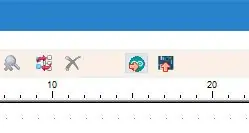
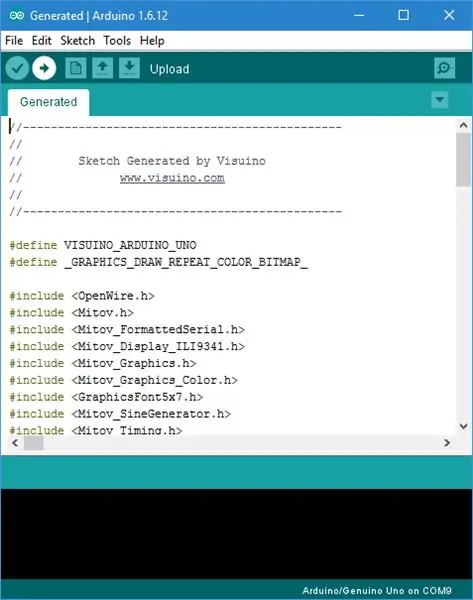
- Katika Visuino, Bonyeza F9 au bonyeza kitufe kilichoonyeshwa kwenye Picha 1 ili kutoa nambari ya Arduino, na ufungue IDE ya Arduino
- Katika IDE ya Arduino, bonyeza kitufe cha Pakia ili kukusanya na kupakia nambari (Picha 2)
Hatua ya 12: Na Cheza…
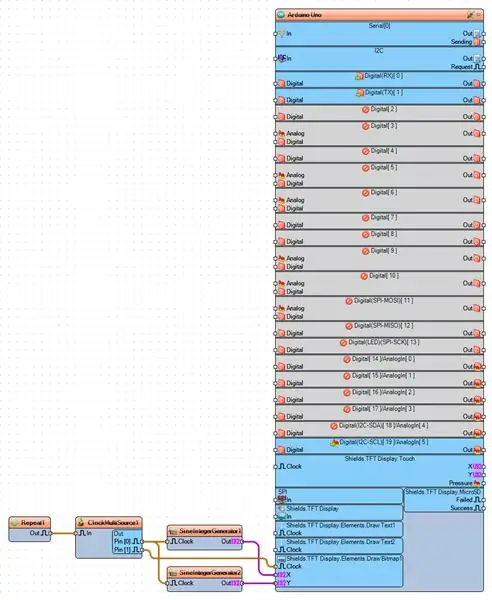



Hongera! Umekamilisha mradi.
Picha 2, 3, 4 na 5 na Video zinaonyesha mradi uliounganishwa na wenye nguvu. Utaona Bitmap ikizunguka ILI9341 kulingana na TFT Touchscreen Display Shield kama inavyoonekana kwenye Video.
Kwenye Picha 1 unaweza kuona mchoro kamili wa Visuino. Pia imeambatanishwa na mradi wa Visuino, ambao niliunda kwa Agizo hili, na ramani iliyo na nembo ya Visuino. Unaweza kuipakua na kuifungua kwa Visuino:
Ilipendekeza:
Uhuishaji wa Bitmap kwenye Onyesho la SSD1331 OLED (SPI) Pamoja na Visuino: Hatua 8

Uhuishaji wa Bitmap kwenye Onyesho la SSD1331 OLED (SPI) Na Visuino: Katika mafunzo haya tutaonyesha na kuzunguka picha ya bitmap kwa njia rahisi ya uhuishaji kwenye Onyesho la OLED la SSD1331 (SPI) na Visuino
Uhuishaji wa Nuru ya Uhuishaji na Mwanga wa Usiku: Hatua 6 (na Picha)

Nuru ya Mood ya Uhuishaji & Mwanga wa Usiku: Kuwa na hamu inayopakana na kutafakari na nuru niliamua kuunda uteuzi wa PCB ndogo za msimu ambazo zinaweza kutumiwa kuunda maonyesho ya taa ya RGB ya saizi yoyote. Baada ya kutengeneza PCB ya kawaida nilijikwaa kwenye wazo la kuzipanga kuwa
Kuunda Picha ya Uhuishaji kwenye TTGO T-Watch: Hatua 7

Kuunda Picha ya michoro kwenye TTGO T-Watch: Video ya onyesho
Dawati la Uhuishaji LEDs za Uhuishaji Attiny85: 6 Hatua

Miti ya Krismasi Uhuishaji LEDs Attiny85: Mti mdogo wa Krismasi 8 LED zilizohuishwa na ATtiny85 SU (smd) kuweka kwenye dawati lake siku ya Krismasi, uhuishaji huchukua dakika 5 na kurudia kwa kitanzi. Kiungo cha Kicad 5Arduino 1.8USBASP programu au ISP
Aikoni ya Uhuishaji ya AIM ya Uhuishaji = Haraka na Rahisi!: Hatua 10

Picha ya AIM Buddy Icon ya Uhuishaji = Haraka na Rahisi! Vitu vingine unahitaji: Picha kwenye kompyuta yako ambayo
